OS LINUX
#! /usr/bin/python print "\n*********************************************************************" print "Cisco IOU License Generator - Kal 2011, python port of 2006 C version" import os import socket import hashlib import struct # get the host id and host name to calculate the hostkey hostid=os.popen("hostid").read().strip() hostname = socket.gethostname() ioukey=int(hostid,16) for x in hostname: ioukey = ioukey + ord(x) print "hostid=" + hostid +", hostname="+ hostname + ", ioukey=" + hex(ioukey)[2:] # create the license using md5sum iouPad1='\x4B\x58\x21\x81\x56\x7B\x0D\xF3\x21\x43\x9B\x7E\xAC\x1D\xE6\x8A' iouPad2='\x80' + 39*'\0' md5input=iouPad1 + iouPad2 + struct.pack('!L', ioukey) + iouPad1 iouLicense=hashlib.md5(md5input).hexdigest()[:16] # add license info to $HOME/.iourc print "\n*********************************************************************" print "Create the license file $HOME/.iourc with this command:" print " echo -e '[license]\\n" + hostname + " = " + iouLicense + ";'" + " | tee $HOME/.iourc " print "\nThe command adds the following text to $HOME/.iourc:" print "[license]\n" + hostname + " = " + iouLicense + ";" # disable phone home feature print "\n*********************************************************************" print "Disable the phone home feature with this command:" print " grep -q -F '127.0.0.1 xml.cisco.com' /etc/hosts || echo '127.0.0.1 xml.cisco.com' | sudo tee -a /etc/hosts" print "\nThe command adds the following text to /etc/hosts:" print "127.0.0.1 xml.cisco.com" print "\n*********************************************************************"
spustime kód: python2 IOUkeygen.py
výspup:
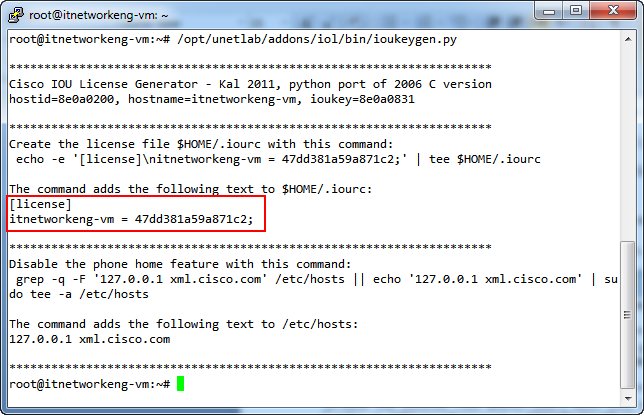
Zvolíme HTML5 console
Vytvoríme si novy lab
Zadáme názov a timeout
V menu na Ľavej strane si vyberieme znak + a zvolíme si NODE
Do vyhľadávača zadáme „cisco“ a nájdeme Cisco IOL
Vyberieme si aký image chceme použiť (L3 alebo L2) a potvrdíme „save“
Klikneme pravým tlačidlom na myši na router a zvolíme „start“
Následne klikneme na router znova a v novej karte by sa nám mala otvoriť konzola počkáme kým sa router naštartuje a môžeme konfigurovať
Po reštarte servera sa môže stáť že budete musieť znova nastaviť heslo, ip, dns atď..
Zadávate nove heslo (aké si zvolíte je na vás) Enter
Opakujete heslo Enter
Hostname: nič nemeníme Enter
DNS: nič nemeníme Enter
IP adresa : šípkou dole prejdeme na static a stlačíme medzerník a zadáme Enter
IP adresa: zadáme tu ktorá nám prišla v maily 147.232.205.xxx (POZOR NEPOZIVAJTE NUMERICKU KLAVESNI ALE CISLA NAD PISMENAMI) Enter
Maska: 255.255.254.0 Enter
Gatewey: 147.232.204.1 Enter
Primary DNS: 8.8.8.8 Enter
Secondary DNS server: 1.1.1.1 Enter
NTP: necháme prázdne Enter
Proxy: necháme Direct connection Enter
Openssh: iba potvrdíme Enter
Server sa reštartuje. Následne sa do neho prihlásime heslom ktoré sme zdali username ostáva